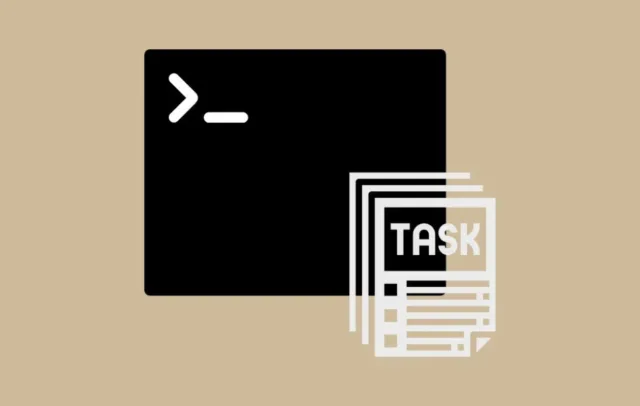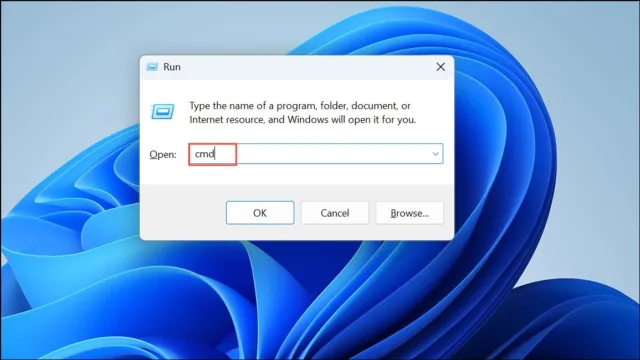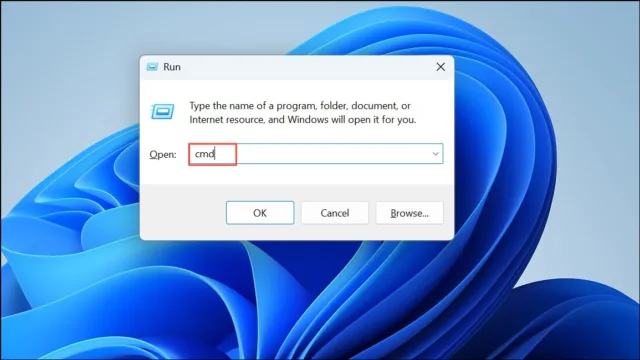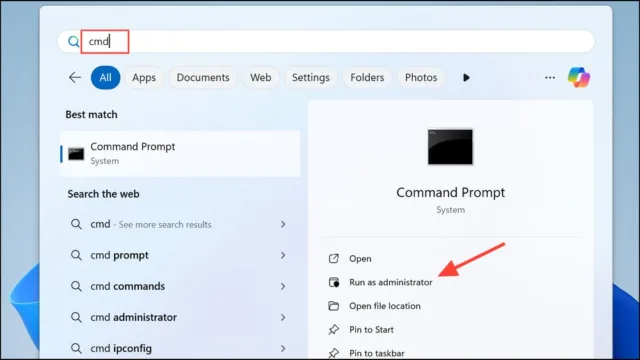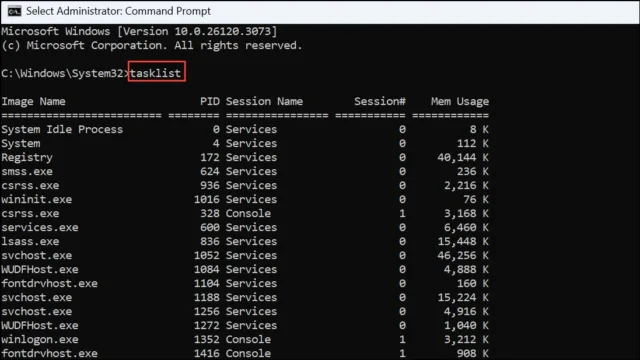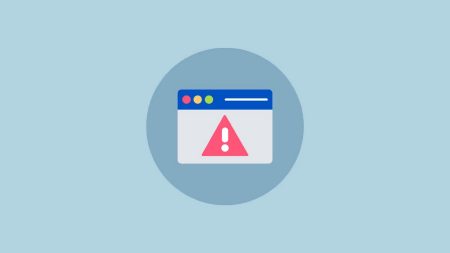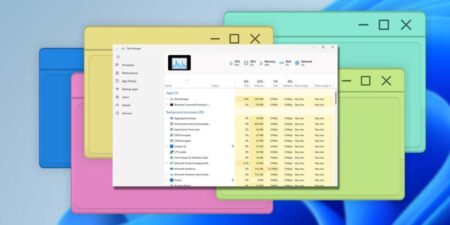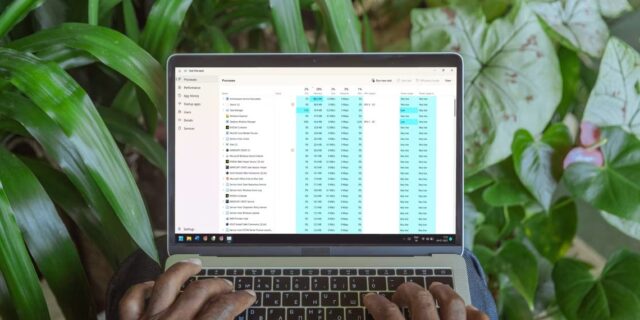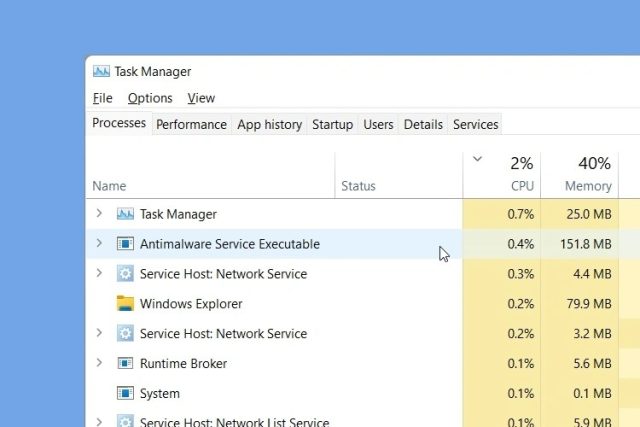مدیر وظایف ویندوز یک نمای کلی از عملکرد سیستم، برنامههای در حال اجرا و فرآیندهای فعال را ارائه میدهد. در حالی که بیشتر کاربران Task Manager را از طریق رابط گرافیکی باز میکنند، استفاده از Command Prompt (CMD) یک روش سریع و کارآمد است — به ویژه زمانی که در حال عیبیابی یا کار از راه دور هستید. در اینجا نحوه باز کردن سریع Task Manager از CMD آورده شده است.
روش ۱: باز کردن مستقیم Task Manager با دستور Taskmgr
گام ۱: کلیدهای Win + R را در کیبورد خود فشار دهید تا کادر گفتگوی Run باز شود. سپس عبارت cmd را تایپ کرده و Enter را بزنید. این کار پنجره Command Prompt را باز میکند.
گام ۲: در پنجره Command Prompt، کافی است دستور taskmgr را تایپ کرده و Enter را بزنید. Task Manager ویندوز بلافاصله باز خواهد شد.
روش ۲: استفاده از دستور Start
گام ۱: Command Prompt را با فشار دادن Win + R، تایپ کردن cmd و زدن Enter باز کنید.
گام ۲: دستور زیر را تایپ کرده و Enter را فشار دهید:
start taskmgr
این دستور، Task Manager را در یک پنجره جدید راهاندازی میکند که مشابه روش اول است.
روش ۳: باز کردن Task Manager به عنوان Administrator
در مواقعی که نیاز به دسترسیهای بالاتر است، میتوانید Task Manager را مستقیماً از CMD با حقوق Administrator باز کنید.
گام ۱: Command Prompt را به عنوان Administrator باز کنید. برای این کار، روی دکمه Start کلیک کنید، عبارت cmd را تایپ کنید، روی “Command Prompt” راستکلیک کرده و “Run as administrator” را انتخاب کنید.
گام ۲: فرمان زیر را تایپ کرده و Enter را بزنید:
taskmgr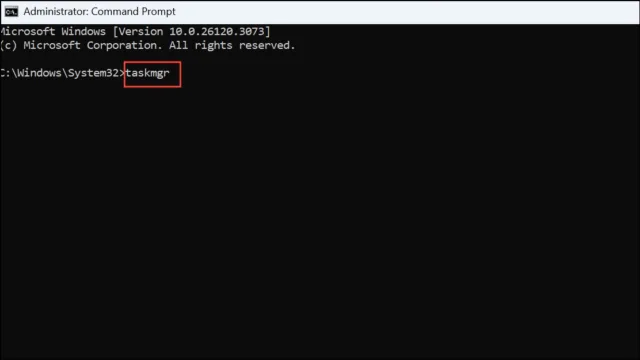
از آنجا که Command Prompt با امتیازات مدیر (Administrator) باز شده است، Task Manager نیز با دسترسیهای ارتقا یافته باز میشود و به شما این امکان را میدهد که فرآیندهایی که به مجوزهای مدیر نیاز دارند را مدیریت کنید.
دستورات CMD اضافی برای مدیریت فرآیندها
علاوه بر باز کردن Task Manager، Command Prompt دستورات قدرتمندی برای مدیریت فرآیندها مستقیماً از ترمینال فراهم میآورد.
- مشاهده فرآیندهای فعال: دستور
tasklistرا تایپ کرده و Enter را بزنید تا فهرستی دقیق از فرآیندهای در حال اجرا، شامل شناسه فرآیند (PID) و استفاده از حافظه نمایش داده شود.
خاتمه فرآیندها:
- برای بستن یک فرآیند غیرقابل پاسخ یا مشکلساز، دستور
taskkill /PID [PID_number] /Fرا تایپ کرده و Enter را بزنید. به جای[PID_number]، شناسه واقعی فرآیند که از دستورtasklistبه دست آوردهاید را وارد کنید. پرچم/Fفرآیند را مجبور به خاتمه میکند.
روشهای سریع جایگزین برای باز کردن Task Manager
اگر به استفاده از میانبرهای صفحهکلید یا روشهای دسترسی سریع علاقه دارید، ویندوز چندین گزینه برای شما فراهم میکند:
- میانبر صفحهکلید: برای باز کردن فوری Task Manager، از کلیدهای Ctrl + Shift + Esc استفاده کنید.
- از نوار وظیفه: روی نوار وظیفه راستکلیک کرده و گزینه “Task Manager” را انتخاب کنید.
- استفاده از جستجوی ویندوز: روی دکمه شروع کلیک کنید، “Task Manager” را تایپ کنید و از نتایج جستجو برنامه را انتخاب کنید.
باز کردن Task Manager از طریق Command Prompt میتواند کارهای شما را سادهتر کند و دسترسی سریعتری به ابزارهای اساسی سیستم فراهم آورد، به ویژه زمانی که در حال رفع مشکلات یا مدیریت سیستم از راه دور هستید. آشنایی با این دستورات، مدیریت محیط ویندوز شما را سریعتر و سادهتر خواهد کرد.